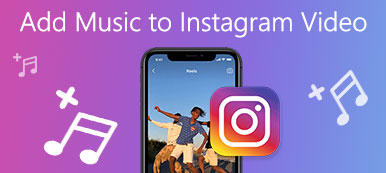Hoy en día, algunas personas se dedican a ver videos y a otras les gusta reproducir el video más rápido que la velocidad promedio porque se aburren rápidamente al ver un video largo. Por otro lado, otros prefirieron ralentizar los videos porque el video es de alta velocidad y no pueden seguir el ritmo. A veces, ajustar la velocidad del video tendrá un impacto en los espectadores. De esta manera, necesita un software confiable para controlar su video y ponerlo a su ritmo preferido. Debe buscar un controlador de velocidad de video si desea cambiar y ajustar la velocidad de video de su archivo. Hay aplicaciones/software con controles de velocidad de video incorporados que se pueden usar sin conexión y también hay aplicaciones que se pueden usar en línea. Controladores de velocidad de vídeo varían en sus funciones y características principales. Por lo tanto, si estás interesado en descubrir las excelentes y valiosas herramientas de estas aplicaciones, continuar leyendo este artículo es lo mejor para ti.
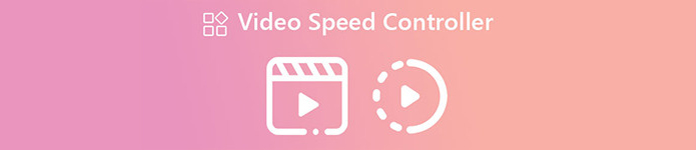
- Parte 1: Los 4 mejores controladores de velocidad de video sin conexión en la computadora
- Parte 2: Los 2 mejores controladores de velocidad de video en línea
- Parte 3: Los 2 mejores controladores de velocidad de video en dispositivos móviles
- Parte 4: Preguntas frecuentes sobre el controlador de velocidad de video
Parte 1. Los 4 mejores controladores de velocidad de video sin conexión en la computadora
1. Video Converter Ultimate
1. Si está buscando la mejor y más útil aplicación de software que pueda ayudarlo a duplicar la velocidad de un video, Video Converter Ultimate es la mejor aplicación para ti y el mejor controlador de velocidad de video para PC y Mac. No se limita solo a convertir archivos; también tiene un controlador de velocidad de video para ajustar la velocidad de su video. Además, nunca tendrá problemas para utilizar esta aplicación porque este software es simple y fácil de usar.
- PROS
- Admite numerosos formatos de archivos de video, como MP4, AVI, M4V, MKV, FLV y muchos más.
- Muy fácil de utilizar.
- Tiene la capacidad de ajustar su video a una velocidad de 0.125x, 0.25x, 0.5x, 0.75x, 1.25x, 1.5x, 2x, 4x, 8x.
- Está disponible tanto en Windows como en Mac.
- CONTRAS
- Si desea experimentar más funciones excelentes, debe comprar el software.
¿Cómo ajustar la velocidad del video a través de Video Converter Ultimate?
Paso 1Para comenzar, descargue el Video Converter Ultimate. Haga clic en Descargar botón para Windows o Mac. Después de descargar la aplicación, siga el proceso de instalación e inicie la aplicación.
Paso 2Después de abrir la aplicación de software, seleccione el Toolbox panel. En el panel Caja de herramientas, seleccione el Controlador de velocidad de video opción. Luego, después de hacer clic en él, aparecerá otra interfaz.

Paso 3Cuando ya haya aparecido la otra interfaz, haga clic en el botón círculo azul con el signo de más (+) y agregue el video que desea ajustar la velocidad. También puede simplemente arrastrar el archivo de video al cuadro.

Paso 4Ajuste la velocidad de su video en las opciones de velocidad de video que puede ver debajo del video. Puede hacer que el video sea más rápido y también puede hacerlo más lento.

Paso 5 Para el último paso, cuando haya terminado de ajustar la velocidad de su video, haga clic en el Exportar para guardar su archivo de video con la velocidad de video elegida.
2. Editor de video EaseUS
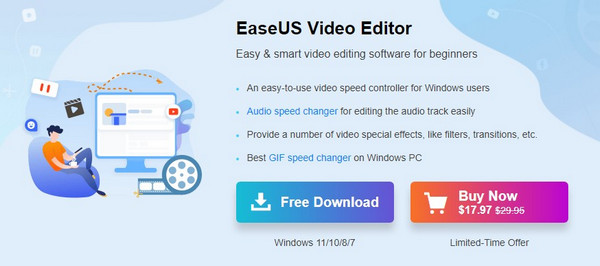
En términos del mejor controlador de velocidad de video en Windows o computadoras, EaseUS Video Editor es el excelente software que puede operar. Es una de las mejores herramientas de video en cámara lenta y rápida. Puede acelerar instantáneamente el video hasta 50 veces. Por el contrario, también puede reducir la velocidad de su video a 0.1x, donde su video de 1 minuto puede convertirse en 10 minutos. Tiene muchas funciones, incluidos filtros, transiciones, herramientas de edición, superposiciones, etc. Por último, este software es fácil de usar; puedes aprender a utilizarlo en solo unos minutos.
- PROS
- Fácil de aprender y usar.
- Puede acelerar su video hasta 50 veces.
- Tener varias características.
- CONTRAS
- Solo disponible en Windows 10/8/7.
- El software es caro. Tienes que comprar el software para disfrutar de todas sus funciones.
3. 5KPlayer: reproductor de vídeo con control de velocidad para Mac/Windows
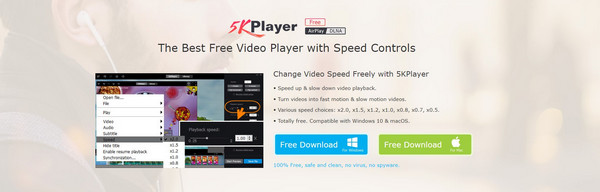
A veces, no vemos los videos a una velocidad promedio porque hay veces que nos aburrimos, entonces aceleramos el video para saltar algunas partes; también está el momento en que queremos ralentizar un video para obtener el detalle. 5KPlayer es otra aplicación en la que puede confiar para cambiar la velocidad de su video. Puede ajustar la velocidad de x0.5 a x2.0.
- PROS
- Tiene una opción de velocidad de x2.0, x1.5, x1.2, x1.0, x0.8, x0.7 y x0.5.
- Tiene herramientas de edición esenciales.
- Esta aplicación está disponible tanto para Windows como para Mac.
- CONTRAS
- Es difícil de usar para principiantes.
4. Vloguero de VideoProc
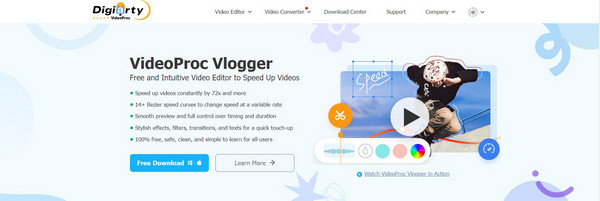
VideoProc Vlogger es una aplicación de software gratuita que le permite acelerar y ralentizar sus videos. Además, es un excelente software de procesamiento de video tanto para principiantes como para avanzados. Puede aumentar la velocidad del video a 72 veces más rápido que la velocidad promedio. Esta aplicación tiene funciones básicas, como recortar, cortar, recortar, etc., y funciones avanzadas como eliminación de ruido de fondo, estabilizador de video y muchas más.
- PROS
- Puede acelerar hasta 72 veces más rápido.
- Proporciona todas las funciones de forma gratuita.
- Es compatible con numerosos formatos de vídeo.
- CONTRAS
- A veces, las descargas son demasiado lentas.
Parte 2. Los 2 mejores controladores de velocidad de video en línea
1. Kapwing
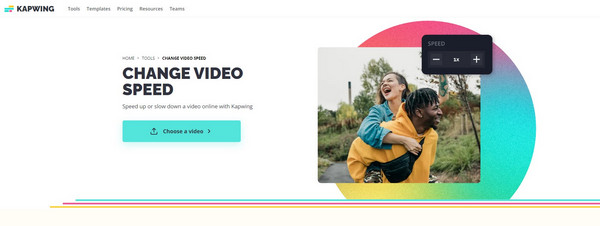
Hay veces que cuando ves algunos videos en YouTube, Facebook y otras plataformas en Google, quieres hacerlo más rápido pero no tienes idea de qué hacer; no te preocupes más Kapwing es la mejor aplicación de controlador de velocidad de video en línea para usted. No solo es bueno para editar videos, sino que también es útil para ajustar la velocidad de un video en particular. Este software es perfecto para el usuario, especialmente para el principiante, porque es sencillo. También está disponible en dispositivos PC, Android y Apple.
- PROS
- Puede cambiar la velocidad del video al doble (2x) o al cuádruple (4x) veces.
- Puede acceder a algunas funciones avanzadas.
- Muy fácil de usar.
- CONTRAS
- Carece de funciones de vanguardia, como edición 3D, edición 360° y más.
- No se puede mantener la resolución exacta al exportar.
2. Veed.io
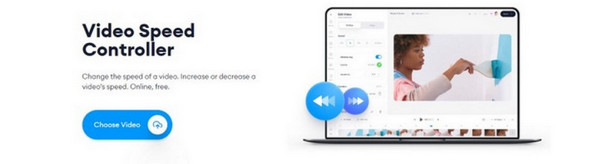
Otro mejor controlador de velocidad de video en línea que puede usar es Veed.io. Ya no necesitas descargar la aplicación. Este software puede permitirle hacer que su archivo de video sea más rápido o más lento. Puede ajustar la velocidad de su video a 0.5x, 1x, 1.5x y 2x. Veed.io también es accesible para muchos navegadores web como Google, Safari y Mozilla Firefox. Además de eso, este software también puede ajustar la velocidad de su archivo de video GIF.
- PROS
- La herramienta es fácil de usar.
- No tienes que descargar el software.
- Es accesible para casi todos los navegadores web, como Google, Mozilla Firefox y Safari.
- CONTRAS
- Solo hay unos pocos formatos que puede admitir.
Parte 3. Los 2 mejores controladores de velocidad de video en dispositivos móviles
Hay algunas situaciones inesperadas en las que su computadora no está disponible para editar sus videos, como ajustar su velocidad de video. En este caso, presentaremos dos aplicaciones confiables con controladores de video que puede usar para cambiar la velocidad de su video, ya sea ralentizándolo o acelerándolo en su teléfono móvil.
1. Velocidad de video: video rápido y movimiento de video lento
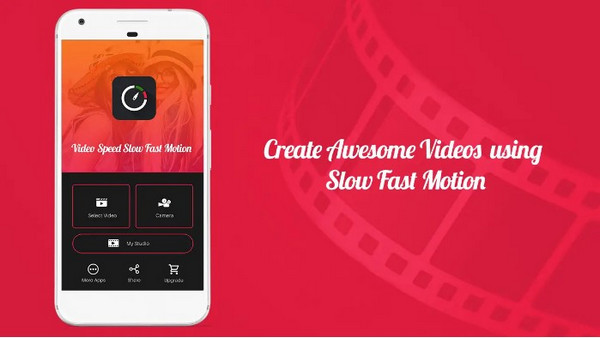
Video Speed: Fast Video and Slow Video Motion es uno de los mejores controladores de velocidad de video para Android. Este software le permite ralentizar sus videos y acelerarlos hasta cuatro veces. Todo lo que tiene que hacer es importar su video o clips grabados a la aplicación y luego seleccionar la parte del video que desea acelerar o ralentizar y exportarlo a su galería.
- PROS
- Permite al usuario acelerar o ralentizar el video y acelerarlo hasta cuatro veces su velocidad original.
- Admite muchos más formatos de archivos de video.
- Conveniente para los usuarios.
- CONTRAS
- Los anuncios son irritantes y frustrantes.
2. Tienda de videos
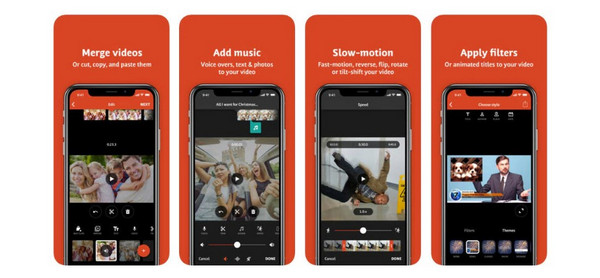
Después de descubrir el controlador de video para Android, tal vez te estés preguntando si también hay uno para iPhone. Por lo tanto, en esta parte, presentaremos Tienda de videos A usted. Es el controlador de velocidad de video para iOS, y es un editor simple con muchas funciones, como permitirle cambiar la velocidad de su video. Crear videos en cámara rápida y cámara lenta a través de Videoshop es muy fácil.
- PROS
- Es un editor de video fácil de usar.
- Admite agregar música de fondo para tus videos.
- Permite a los usuarios invertir el video.
- CONTRAS
- El software puede bloquearse si intenta realizar tareas de edición exigentes.
- La versión gratuita solo tiene herramientas de edición limitadas.
Otras lecturas:
Cómo hacer un video de pantalla dividida en Movavi Video Editor
Parte 4. Preguntas frecuentes sobre el controlador de velocidad de video
1. ¿Cómo funciona el controlador de velocidad de video?
Después de descargar un controlador de velocidad de video a su computadora, ya puede iniciarlo y buscar el botón del controlador de velocidad de video. Puede hacer clic en él para cambiar la velocidad de su video. Algunas aplicaciones con controladores de video como Video Converter Ultimate puede acelerar el video hasta 8x veces.
2. ¿Existen controladores de velocidad de video para Firefox?
-¡Sí, por supuesto! Hay muchos controladores de velocidad de video que puedes encontrar en Mozilla Firefox. Busque los controladores de velocidad de video en el cuadro de búsqueda y encuentre muchos resultados en la página de resultados.
3. ¿Puedo ralentizar mi video usando Video Converter Ultimate?
¡Sí tu puedes! Video Converter Ultimate no solo es bueno para acelerar su video, sino que también es capaz de hacer que su video sea más lento que la velocidad promedio.
Conclusión
Como puede ver en este artículo, puede usar muchas aplicaciones para ajustar y cambiar la velocidad de su video. Este artículo también le dio información sobre qué tipos de software puede usar para Windows, Mac, Android y iPhone. Pero, si está buscando el mejor y más confiable controlador de velocidad de video con muchas características geniales, entonces Video Converter Ultimate es el mejor software.